- 公開日:
- 更新日:
エクセルを利用した家系図の作成方法
エクセルで家系図を簡単に作成する方法をご説明します。
作り方は主に2種類あり、セルをそのまま活かして作る方法と、テキストボックスのみで作る方法があるのですが、本記事では後者でご説明いたします。
家系図の作成方法
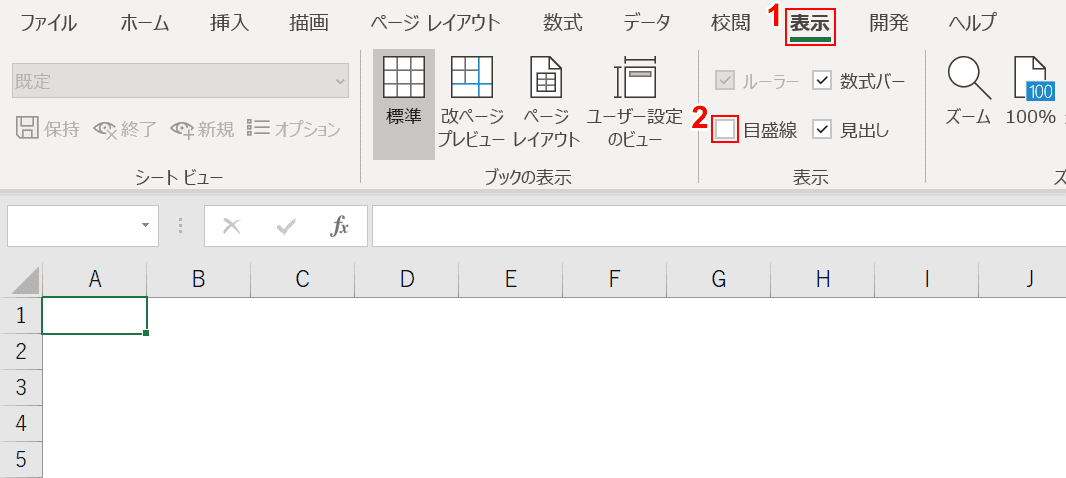
まずは見やすいように、セルの枠線を非表示にします。①【表示】タブを押し、②【目盛線】のチェックを外します。
テキストボックスの準備

縦書きのテキストボックスを用意します。①【挿入】タブの②【テキスト】、③【テキストボックス】の④【縦書きテキストボックス】を選択しましょう。
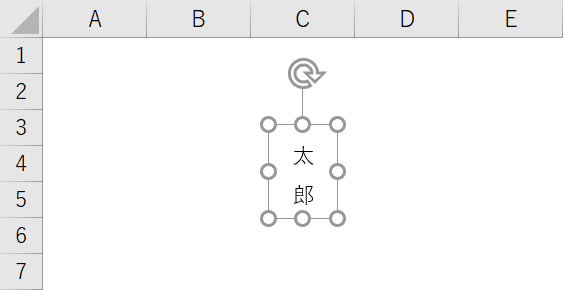
テキストボックス内に名前を入力します。
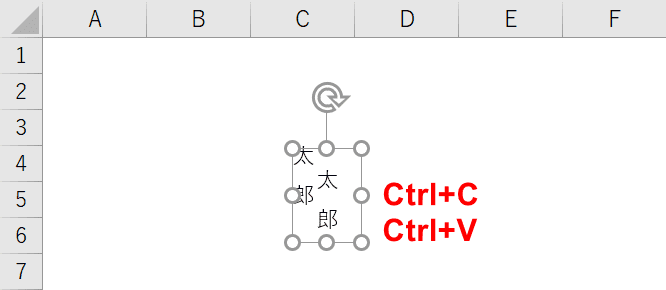
Ctrl+C、Ctrl+Vでテキストボックスをコピーします。
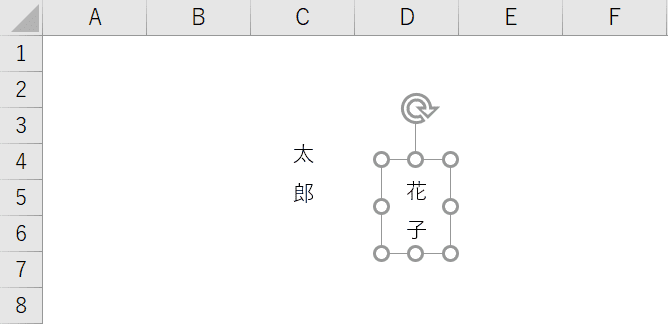
名前を変更します。
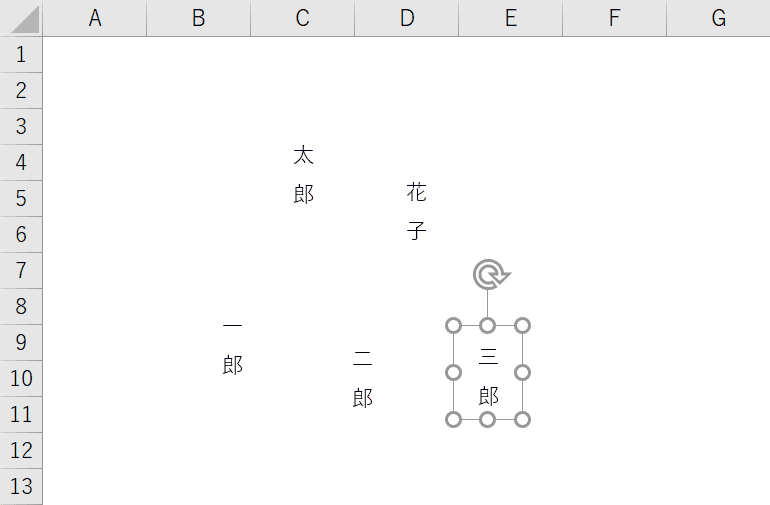
同じ要領で、人数分テキストボックスを準備します。
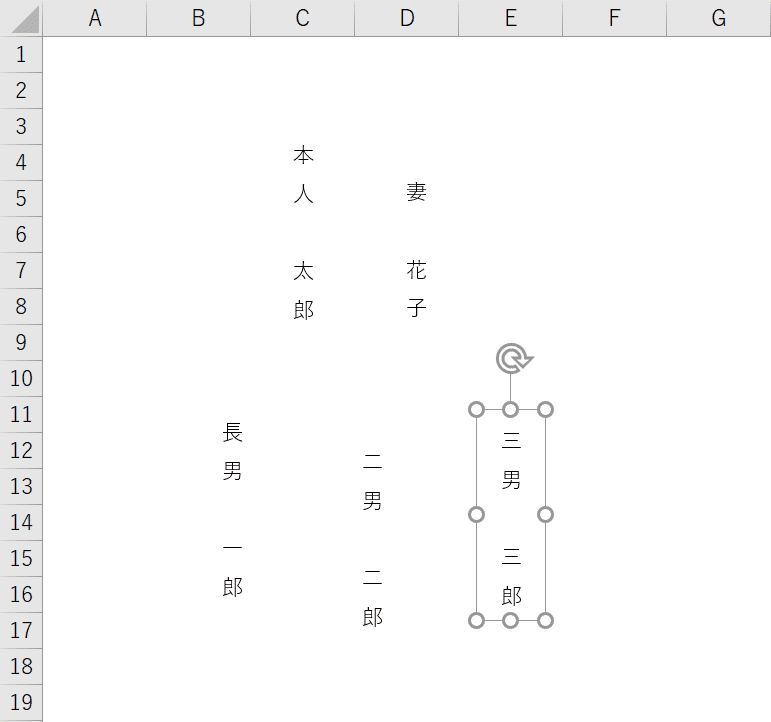
最後にまとめて続柄を入力します。
書式を整える
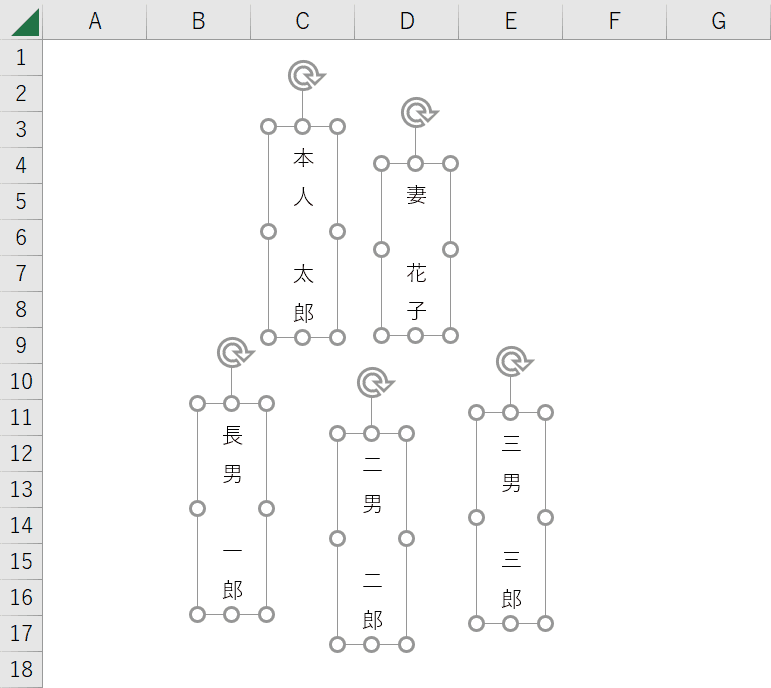
次に見た目を良くするため、書式を整えていきます。どれか一つオブジェクトを選択した後、Ctrl+Aを押すと、全選択ができます。
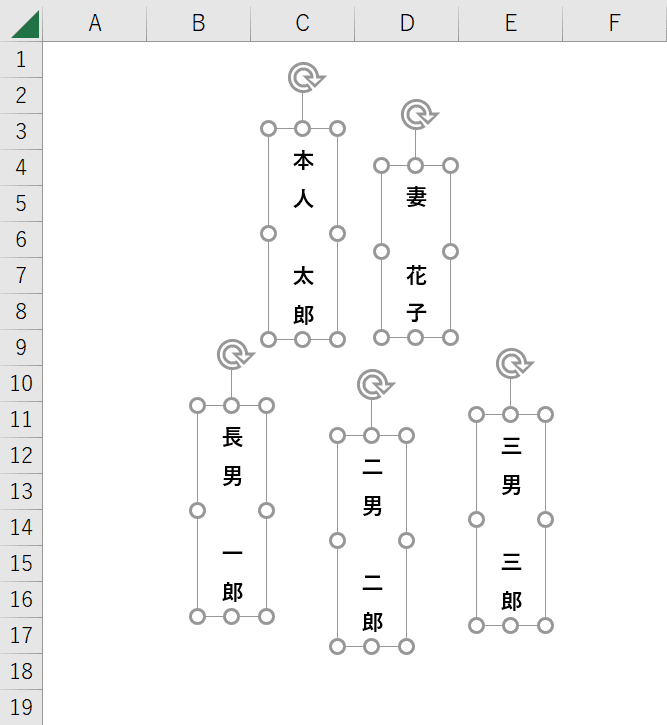
全選択した状態で、Ctrl+Bで太字にします。
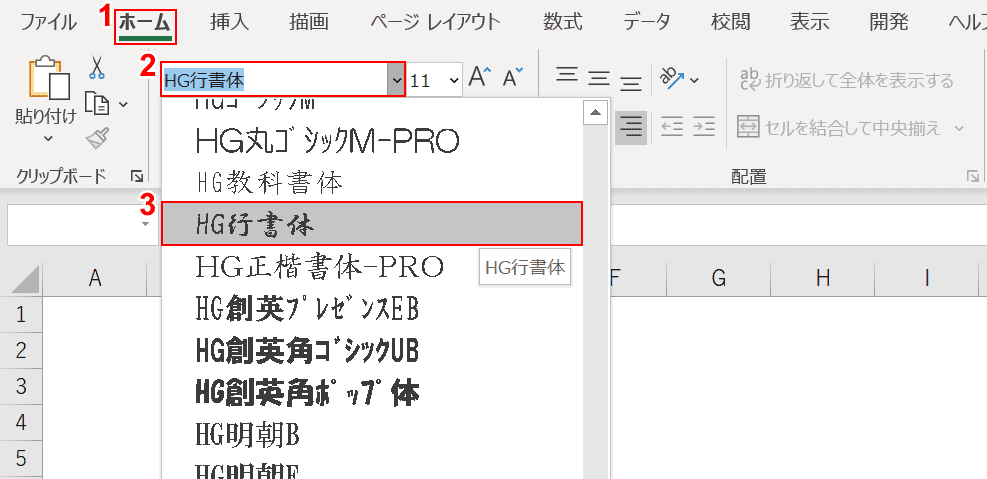
①【ホーム】タブを選択後、②【フォント】を押し、③【HG行書体】を選択します。※書体は何でも良いです
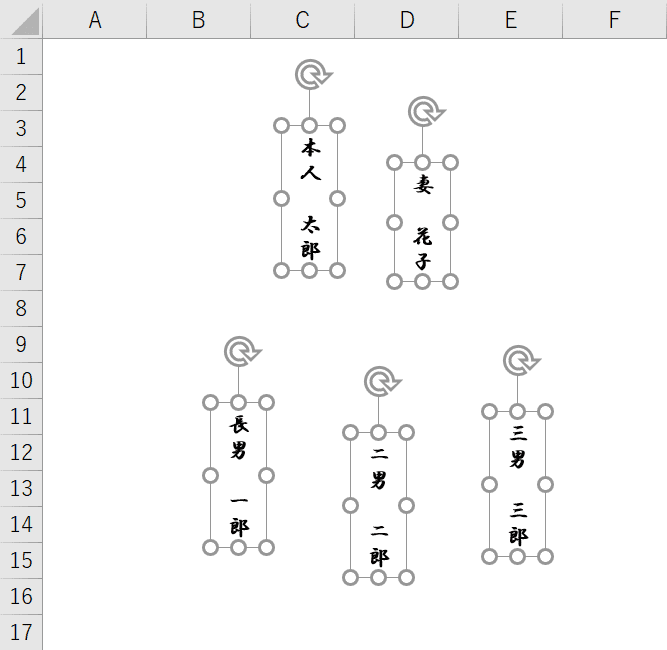
HG行書体になりました。
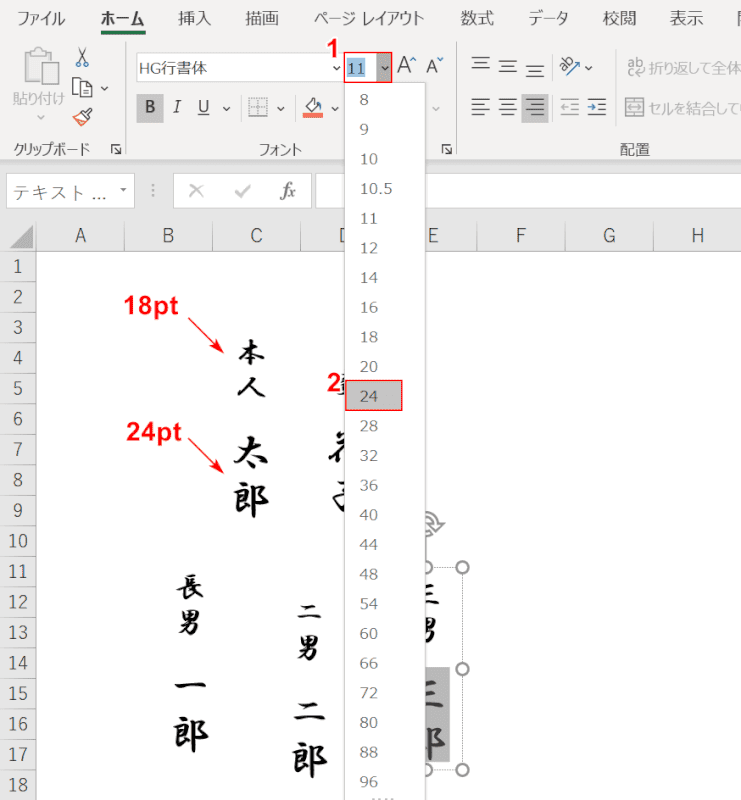
①【フォントサイズ】を選択し、②【適切なサイズ】を選択します。続柄は18pt、名前は24ptにしました。
テキストボックスを整列する

次にテキストボックスを整列していきます。整列させたいテキストボックスを複数指定した後、①【図形の書式】タブの②【配置】の③【適切な配置方法】を選んでください。
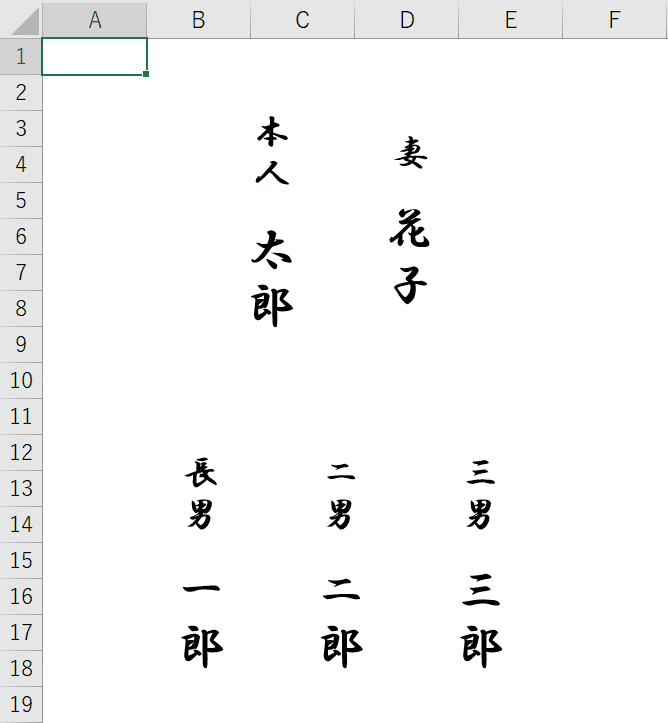
きれいに整頓されました。
コネクタで結ぶ
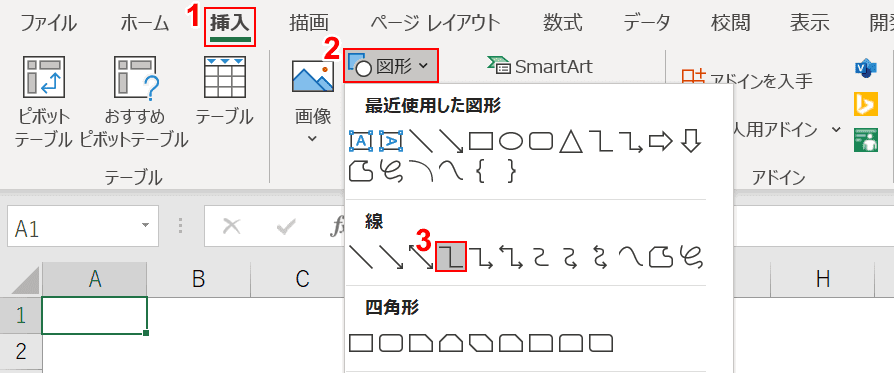
最後に線で関係性を示すため、図形のコネクタを使っていきます。
①【挿入】タブの②【図形】の③【コネクタ:カギ線】を押します。
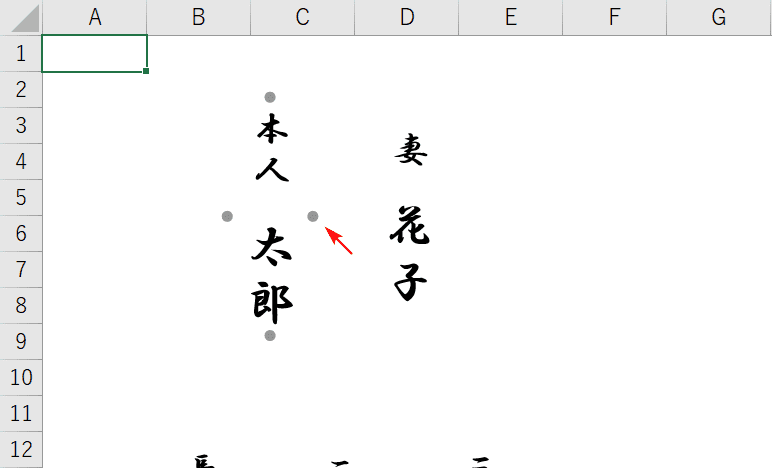
コネクタの開始位置をクリックします。ここでは、太郎さんの右側中央の○をクリックします。
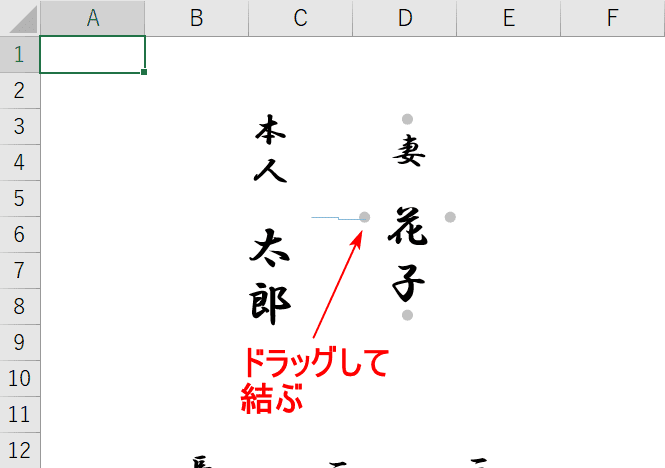
関係がある方へドラッグします。ここでは、花子さんの左側中央の○までドラッグします。
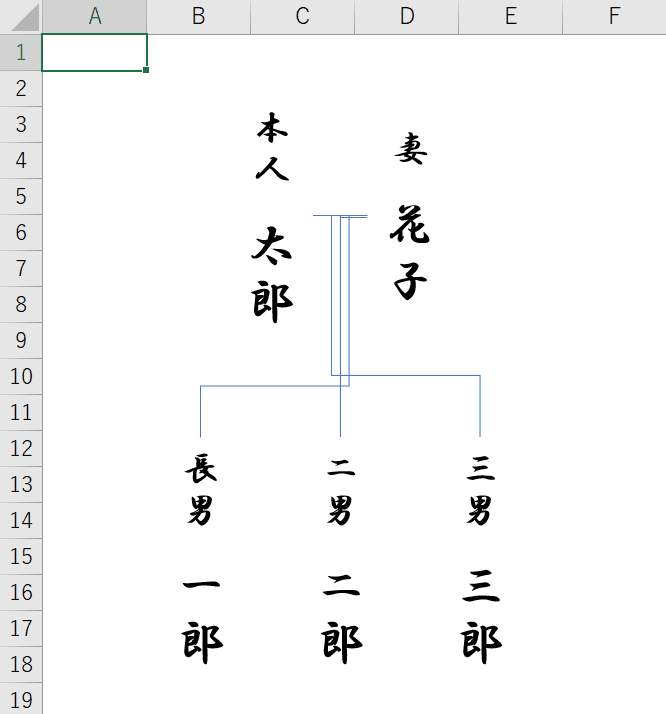
これを繰り返し、全員の関係する線を結びます。この時点では線がずれていてごちゃごちゃしてます。
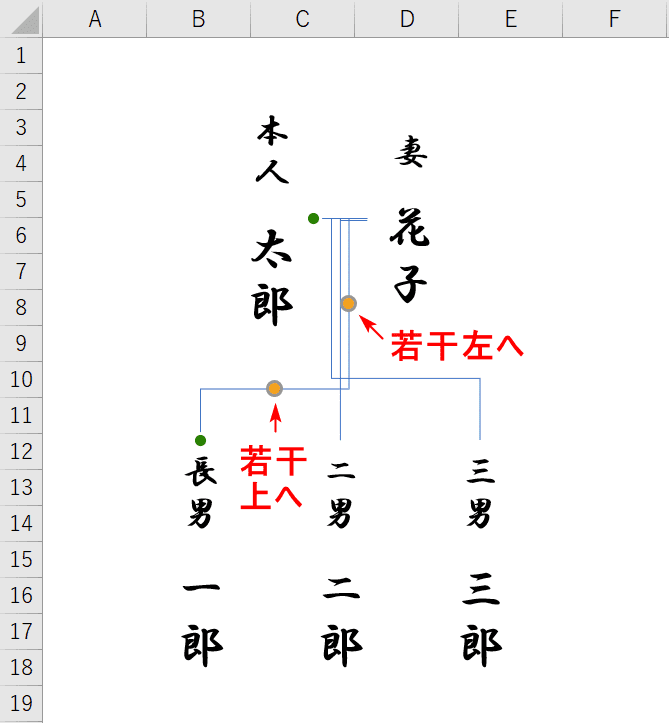
線の位置を調整したいコネクタを選択すると、黄色い○が表示されます。ここをドラッグするとカギ線の上下左右の調整が可能なので、動かしてみましょう。
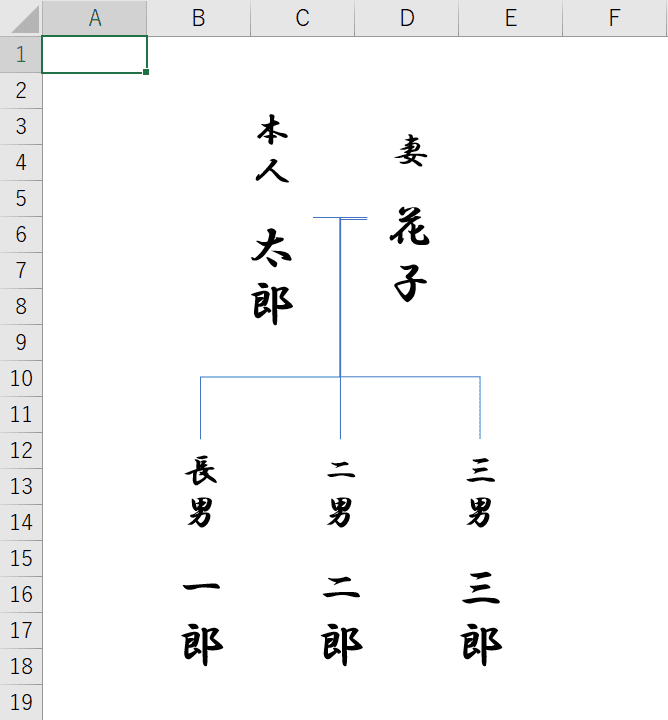
動かしてきれいにしました。
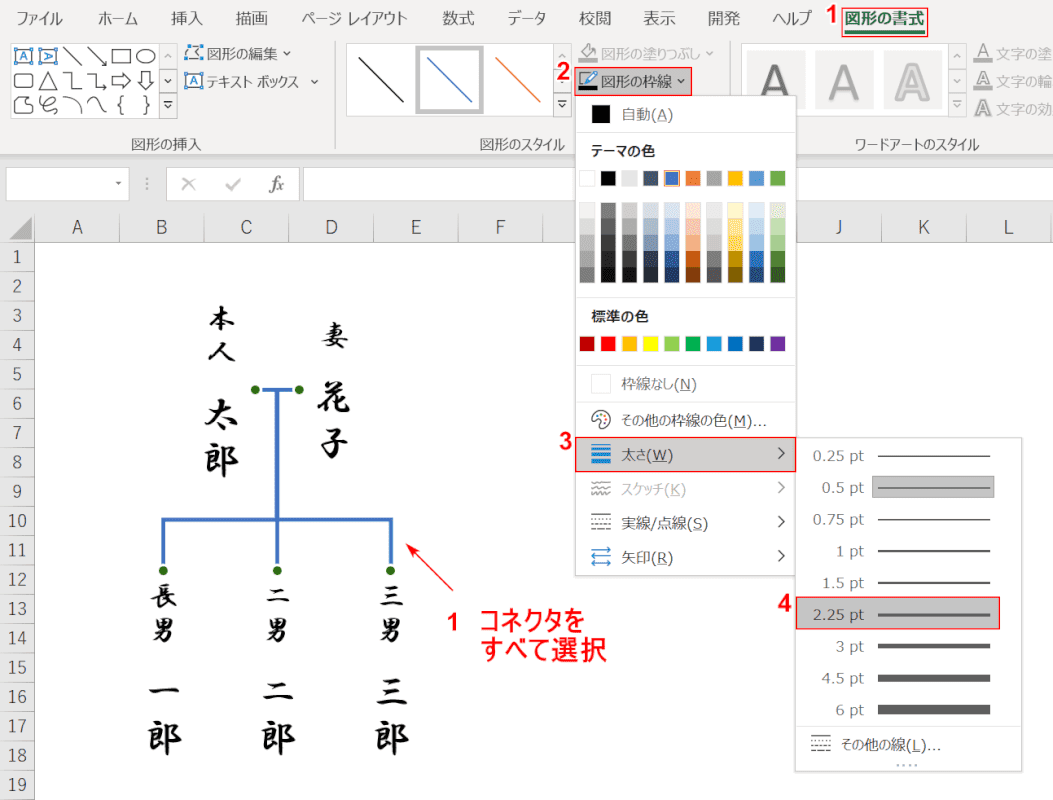
最後にコネクタの太さを調節します。①【全てのコネクタを選択】し、②【図形の枠線】から③【太さ】、④【任意の太さ】を選択します。
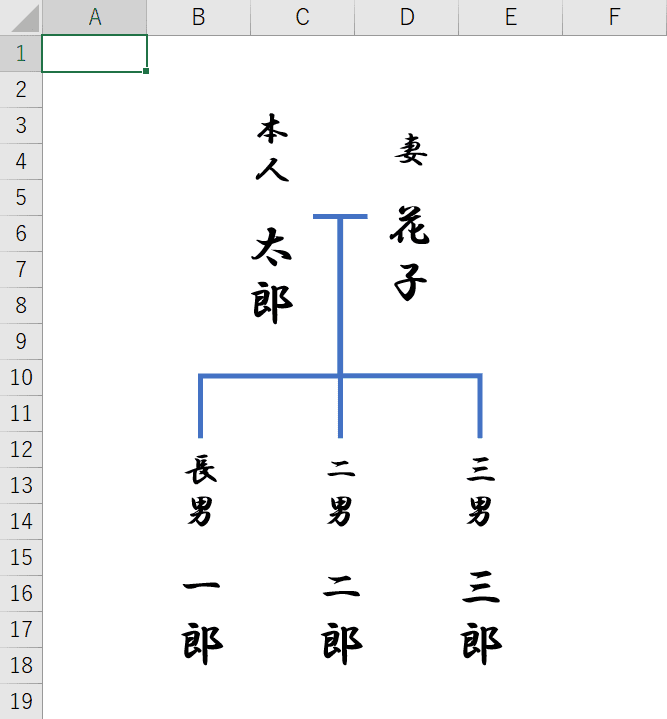
テキストボックスで作る家系図が完成しました。
家系図の無料テンプレートのご紹介

実はエクセルの公式検索で無料でテンプレートが公開されております。スタート画面から【その他のテンプレート】を押します。
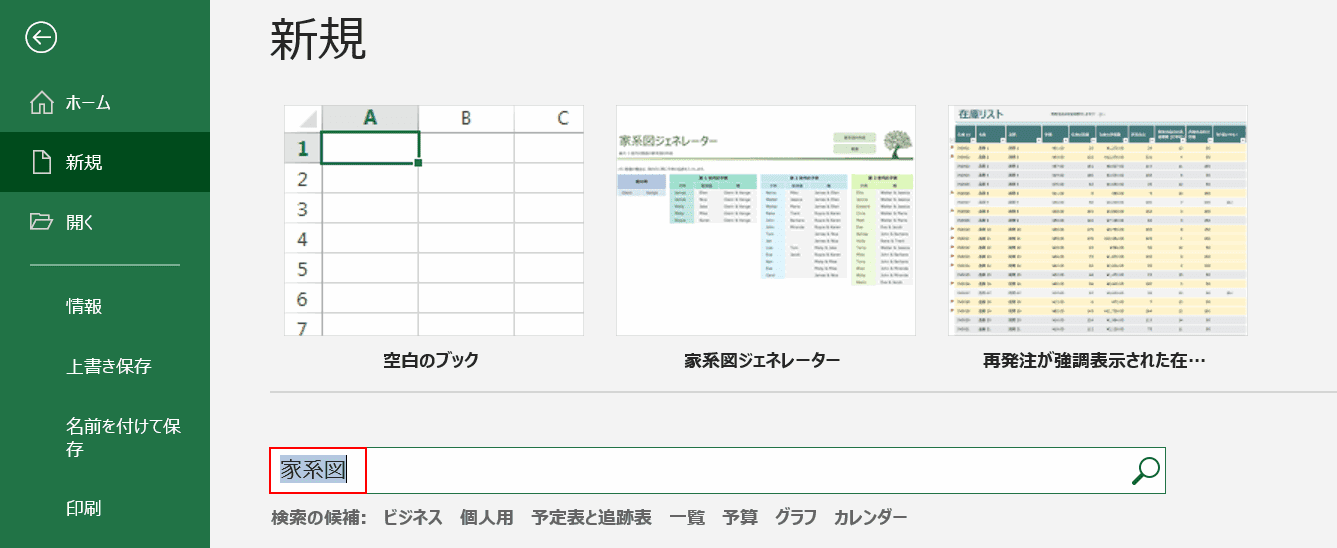
検索ボックスに『家計簿』と入力し、Enterを押します。
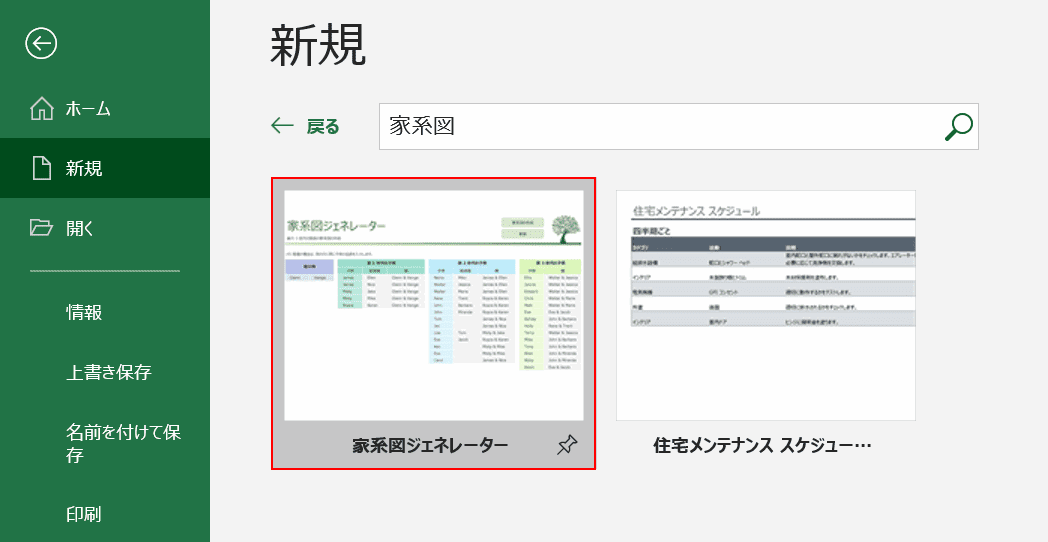
その中から【家系図ジェネレーター】というものがありますのでこちらを選択して利用してみてください。
